Vor kurzem sind wir auf eine Erweiterung namens „Funny Tool Redirect“ gestoßen, die als zusätzliche Komponente zur Browserumleitung für Boyu.com.tr erscheint. Im Moment erscheint die Erweiterung zusammen mit der ISEEK-Malware-Erweiterung, aber das wird sich wahrscheinlich bald ändern, da sich alle Entitäten, die mit findflarex.com-Infektionen in Verbindung stehen, jede Woche oder so ändern.
Die Seite, die Sie gerade sehen, wurde mit der alleinigen Absicht erstellt, den Nutzern zu helfen, die Funny Tool Redirect-Erweiterung und alle anderen mit dem Hijacker verbundenen Komponenten zu entfernen. Wir haben die Anleitung getestet und wir wissen, dass sie funktioniert. Führen Sie alle Schritte buchstabengetreu aus und Sie werden ihn entfernen.
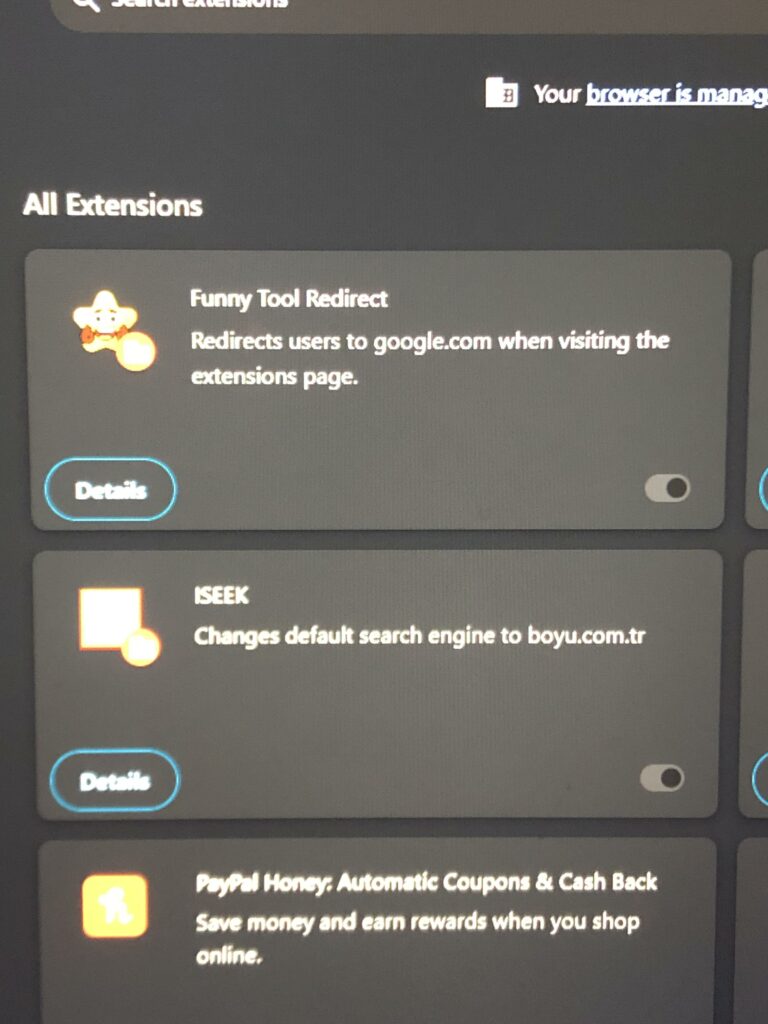
Funny Tool Redirect-Erweiterung Entfernungsanleitung
Die nachstehend bereitgestellten Informationen sind ohne Gewähr. Wir können nicht dafür verantwortlich gemacht werden, wenn Sie Fehler machen und die Integrität Ihres Systems beschädigen. Der Leitfaden ist jedoch vollkommen sicher und seine Verwendung birgt keine Gefahr. Wir setzen diesen Haftungsausschluss einfach deshalb, weil wir Ihre Handlungen nicht kontrollieren können.
Wenn Sie sich nicht sicher sind, was zu tun ist, laden Sie das unten empfohlene Anti-Malware-Tool herunter.
ZUSAMMENFASSUNG:
| Name | Funny Tool Redirect |
| Typ | Browser-Hijacker |
| Erkennungstool | SpyHunter herunterladen (kostenloser Remover*) |
Moderne Hijacker wie Funny Tool Redirect verwenden einen vielschichtigen Ansatz, um PCs zu infizieren, aber es läuft alles auf ein paar ausgewählte Einstellungen in Windows hinaus. Wenn Sie mit dieser Art von Gebiet vertraut sind, spreche ich über den „von der Organisation verwalteten“ Status in Windows, der von Arbeitgebern verwendet wird, um sicherzustellen, dass ihre Mitarbeiter nichts Kritisches entfernen.
Der Browser-Hijacker von Funny Tool Redirect missbraucht dies vollständig, um das Entfernen seiner Einstellungen aus Chrome zu erschweren, und setzt einige Diese können die Einstellungen von Chrome übernehmen, um Ihnen das Leben schwer zu machen. Und in diesem Fall geschieht das alles ohne Ihre Zustimmung. Wichtig ist an dieser Stelle, dass Sie die Anleitung in der richtigen Reihenfolge ausführen. Wenn Sie die Reihenfolge nicht einhalten, kann der Hijacker zurückkommen.
Entfernen wir zunächst die Richtlinie der Funny Tool Redirect Erweiterung
Wir wissen bereits, dass es auf Ihrem PC eine Systemrichtlinie gibt, die Frage ist nur, wie viele Einstellungen sie umfasst. Es gibt einen einfachen Ort, um dies zu sehen.
1.
Öffnen Sie Chrome, geben Sie Chrome://Policy in die Adressleiste ein und drücken Sie die Eingabetaste. Die Richtlinien, was sie tun und durchsetzen und was zu ihnen gehört, sollten hier aufgelistet sein.
Ich empfehle Ihnen, einen Screenshot der Seite anzufertigen, um sie später nachzuschauen, wenn wir Ihre Einstellungen freigeschaltet haben. Selbst wenn Sie zu diesem Zeitpunkt Chrome://Policy aufrufen, wird hier nichts aufgeführt sein. Machen Sie jetzt einfach einen Screenshot, um sicherzustellen, dass Sie nicht vergessen, die Einstellungen auf die ursprünglichen Werte zurückzusetzen. So sieht die Seite aus, wenn Sie die Funny Tool Redirect Extension entfernt haben:

2.
Drücken Sie auf Ihrem Desktop die Windows-Taste, um Ihr Startmenü zu öffnen. Geben Sie Gruppenrichtlinie bearbeiten ein und öffnen Sie den angezeigten Eintrag.

Klicken Sie im linken Menü des neuen Fensters mit der rechten Maustaste auf Administrative Vorlagen > Vorlagen hinzufügen/entfernen, und löschen Sie alles, was dort aufgeführt ist. Dies ist die Richtlinie, die Sie daran hindert, bestimmte Einstellungen in Chrome zu ändern.
Kehren Sie zu Ihrem Desktop und dem Startmenü zurück, suchen Sie nach „Ordneroptionen“ und klicken Sie auf das erste Ergebnis, das „Datei-Explorer-Optionen“ heißt. Klicken Sie dort auf Ansicht > Versteckte Dateien und Ordner anzeigen > Übernehmen > OK.
Navigieren Sie nun zu C: > Windows > System32 und löschen Sie die Ordner GroupPolicy und GroupPolicyUsers.
Suchen Sie danach die Eingabeaufforderung im Startmenü, klicken Sie mit der rechten Maustaste auf das Ergebnis und führen Sie es als Administrator aus. Führen Sie dann in dem neuen Fenster folgenden Befehl aus: gpupdate /force.
Sie haben den abtrünnigen Verwalter im Grunde nur durch Organisationsrichtlinien auf allen Seiten aus dem Weg geräumt, um sicherzustellen, dass er verschwunden ist.
Als Nächstes löschen Sie die Funny Tool Redirect-Erweiterung aus Chrome
Der knifflige Teil der Entfernung, von dem wir annehmen, dass er auch bei Ihnen auftritt, ist, dass die Beschreibung von The Funny Tool Redirect besagt, dass er „Benutzer beim Besuch der Erweiterungsseite zu google.com umleitet“. Dies geschieht eindeutig, um Benutzer daran zu hindern, etwas zu tun, und als zusätzliche Umgehung Ihrer Autorität.
Glücklicherweise wissen wir bereits, wie wir damit umgehen können. Nachdem Sie nun die bösartige verwaltete Richtlinie entfernt haben, können wir damit beginnen, die Bedrohungen einzeln zu beseitigen.
1.
Besuchen Sie die folgende Adresse in Chrome: chrome://version/.
Auf dieser Seite sollten Sie eine Zeile Profilpfad sehen, die zu einem Ort in C:\Users\ führt – navigieren Sie zu diesem Pfad in Windows.

Dies sind alle Erweiterungen, die Sie in Chrome haben. Das Funny Tool Redirect befindet sich hier, höchstwahrscheinlich der neueste Eintrag, wenn Sie die Erweiterungen nach Änderungsdatum ordnen. Aber nur um sicher zu gehen, kopieren Sie alle in einen anderen Ordner und löschen Sie sie dann hier.

2.
Nun, da Sie dies getan haben, ist die Erweiterung Funny Tool Redirect defekt und kann nichts tun, um Sie an der Navigation zu Ihren Erweiterungen in Chrome zu hindern. Öffnen Sie Chrome > Erweiterungen > Erweiterungen verwalten. Es wird angezeigt, dass alle Ihre Erweiterungen beschädigt sind. Das liegt daran, dass Sie sie gelöscht haben. Aber bevor Sie etwas tun, stellen Sie sicher, dass Sie den Entwicklermodus oben rechts einschalten.
Dies zeigt Ihnen die ID der Erweiterungen an. Kopieren Sie den Wert für ISEEK, The Funny Tool redirect und alle anderen, die nicht in Ihren Erweiterungen enthalten sein sollten. Dann entfernen Sie diese Erweiterungen. Sie können auf klicken, um jede Erweiterung wiederherzustellen, die Sie zuvor gelöscht haben, aber immer noch wollen.
3.
Suchen Sie im Startmenü nach „regedit“ > klicken Sie mit der rechten Maustaste und öffnen Sie es als Administrator. Von dort aus Bearbeiten > Suchen Kopieren – Einfügen der ID für die Erweiterungen > Weiter suchen. Löschen Sie alle gefundenen Elemente. Ziel dieses Schritts ist es, zu verhindern, dass die Malware nach dem Neustart Ihres PCs wieder auftaucht, also gehen Sie sorgfältig vor. Löschen Sie alle Registrierungsschlüssel, die Sie mit den Werten finden.
Navigieren Sie schließlich zu diesen Werten und löschen Sie die fettgedruckten Werte:
HKEY_CURRENT_USER\Software\Google\Chrome
HKEY_CURRENT_USER\Software\Policies\Google\Chrome
HKEY_LOCAL_MACHINE\Software\Google\Chrome
HKEY_LOCAL_MACHINE\Software\Policies\Google\Chrome
HKEY_LOCAL_MACHINE\Software\Policies\Google\Update
Entfernen Sie alle Funny Tool Redirect-Einstellungsreste
Ok, der Name dieser Überschrift ist nicht genau das, was er zu sein scheint. Es steht Ihnen frei, Ihre Einstellungen in Chrome zu ändern, aber einige davon sind immer noch auf Dinge eingestellt, die Ihnen nicht gefallen werden – wie zum Beispiel die Suchmaschine Boyu.com.tr. Dies ist zwar nicht Teil der Funny Tool-Umleitung – die Erweiterung ist verschwunden -, steht aber dennoch damit in Verbindung. Wir zeigen Ihnen nur, wie Sie diese Einstellungen bearbeiten können und wo sie zu finden sind.
- Öffnen Sie Chrome und gehen Sie zu Einstellungen >Datenschutz und Sicherheit > Browsingdaten löschen > Erweitert. Wählen Sie einen Zeitraum aus, der den Beginn der Weiterleitungen umfasst, lassen Sie nur das Kontrollkästchen Kennwörter deaktiviert und klicken Sie auf Löschen.
- Datenschutz und Sicherheit >Seiteneinstellungen, überprüfen Sie die Berechtigungstypen und suchen Sie im Abschnitt Zulassen nach Boyu.com.tr oder anderen fragwürdigen Seiten. Entfernen Sie hier nicht vertrauenswürdige Elemente.
- Erscheinungsbild > Beim Start und entfernen Sie unzulässige URLs. Boyu.com.tr sollte hier sein.
- Ändern Sie unter Suchmaschine die Standardsuchmaschine auf die von Ihnen verwendete.
- Suchen Sie unter Suchmaschinen verwalten nach Suchtools, die Sie nicht kennen oder denen Sie nicht vertrauen, und entfernen Sie sie aus der Liste.
Herzlichen Glückwunsch zum Umzug! Sie haben sicherlich hart dafür gearbeitet.

Schreibe einen Kommentar